-
修改XP系统欢迎界面的方法
- 作者:谢丰琴 分类:xp 发布时间:2017-10-12 21:37:56
1.首先,我们需要自行去下载一张图片,自己觉得好看的,需要用来设置为欢迎界面的图片,但是图片的大小是有标准的,必须要小于256KB,如果下载的图片过大,大家可以使用相应的工具来修改。 2.之后,我们根据路径进入到C:/Windows/System32/oobe/info/backgrounds中,然后将我们下载好的图片保存进去,假如没有此路径就依次创建此路径。 3.完成之后,我们同时按下win7旗舰版电脑键盘上的win+R快捷键打开电脑的运行窗口,然后输入regedit并单击回车,在打开的注...
1.首先,我们需要自行去下载一张图片,自己觉得好看的,需要用来设置为欢迎界面的图片,但是图片的大小是有标准的,必须要小于256KB,如果下载的图片过大,大家可以使用相应的工具来修改。
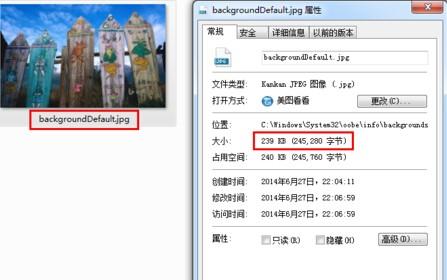
2.之后,我们根据路径进入到C:/Windows/System32/oobe/info/backgrounds中,然后将我们下载好的图片保存进去,假如没有此路径就依次创建此路径。
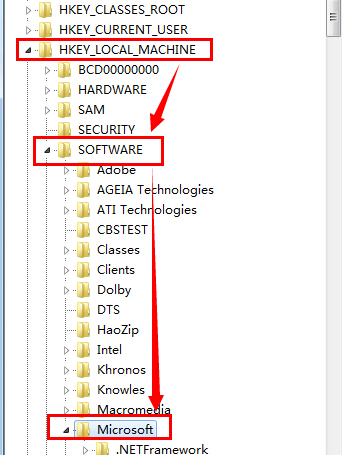
3.完成之后,我们同时按下win7旗舰版电脑键盘上的win+R快捷键打开电脑的运行窗口,然后输入regedit并单击回车,在打开的注册表编辑 器窗口中,我们依次定位到HKEY_LOCAL_MACHINE/SOFTWARE/MICROSOFT/WINDOWS/CURRENTVERSION /AUTHENTICATION/LOGOUI/BACKGROUD,点击background,然后在右边空白处单击鼠标右键,选择“新建”》“字符串 值”,并将这个新建值命名为OEMBackground。
4.完成之后,我们双击这个新建值,将数值数据修改为1,然后点击确定保存。
完成之后,我们注销自己的win7旗舰版电脑,就可以看到欢迎界面变成我们自己下载的图片了。
猜您喜欢
- Win11相机保存路径更改技巧,轻松修改..2024-04-27
- Win11系统准备过程漫长!如何解决一直..2024-04-26
- win11密码错误过多锁定,无法进入系统..2024-04-26
- Win11轻松批量重命名的操作技巧,让你..2024-04-25
- Win11系统打不开Edge,重置后仍无法开启..2024-04-24
- 轻松一招!Win11黑色任务栏修改技巧,..2024-04-22
相关推荐
- 揭秘:解锁手机世界的神秘密码——..2023-11-21
- 老款华为电脑升级秘籍:轻松完成Wi..2024-02-26
- qq邮箱新体验:轻松玩转qqemail的独特格..2023-12-04
- 360安全卫士,一键蓝屏修复,安全无忧..2023-11-04
- 网页打不开是什么原因..2021-05-29
- 解锁手机秘密!快速进入Fastboot模式教..2024-02-19











